Cara membuat bluetooth komputer Anda mampu
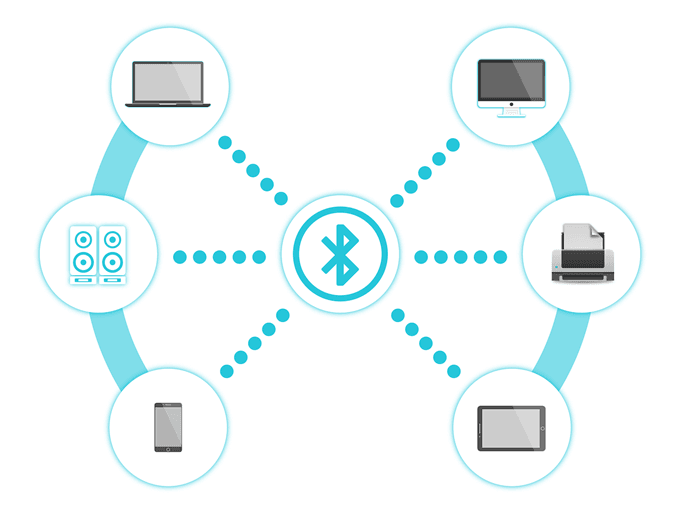
- 4641
- 704
- Hector Kuhic
Tidak semua komputer memiliki adaptor Bluetooth bawaan. Tapi itu tidak berarti Anda tidak dapat mengalami kenyamanan teknologi nirkabel. Di posting ini, kami akan menunjukkan bagaimana Anda dapat menambahkan Bluetooth ke komputer mana pun.
Mengapa menggunakan Bluetooth?
Ada banyak alasan mengapa Anda ingin mempertimbangkan untuk menambahkan Bluetooth ke komputer Anda. Sebagai permulaan, kinerja headset nirkabel telah meningkat secara signifikan selama bertahun -tahun. Headphone Bluetooth menambah jangkauan dan mobilitas untuk pengguna desktop dan laptop.
Daftar isi
Pengguna yang suka menjaga ruang kerja mereka tetap rapi dan bebas dari kabel sering condong untuk menggunakan perangkat nirkabel.
Cara menambahkan bluetooth ke pc
Solusi paling nyaman untuk tidak memiliki Bluetooth adalah membeli dongle atau kartu internal.
Dongle Bluetooth
Bluetooth Dongles murah, dengan harga datang sekitar $ 12 pada tulisan ini di Amazon Prime. Mereka bekerja dengan memasukkannya langsung ke salah satu port USB yang tersedia di komputer Anda.
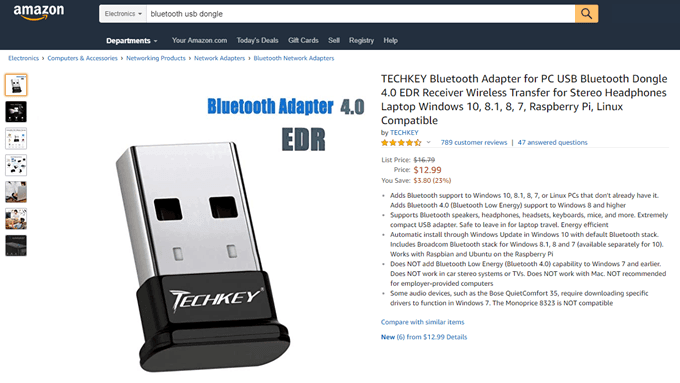
Setelah dongle dikenali oleh komputer Anda, nyalakan perangkat Bluetooth yang ingin Anda hubungkan. Komputer Anda akan mengenali perangkat dan memungkinkan Anda untuk membuat koneksi. Setelah dipasangkan, Anda sekarang harus dapat menggunakan perangkat yang terhubung.
USB Dongles lebih nyaman digunakan. Mereka dapat dibawa keluar saat tidak digunakan atau digunakan di komputer lain dengan cepat.
Kartu Bluetooth Internal
Kartu bluetooth internal lebih kuat daripada dongle USB tetapi memasangnya harganya. Mereka perlu diinstal di salah satu slot PCI motherboard Anda. Ini bisa menjadi masalah bagi pengguna yang membutuhkan slot itu untuk perangkat lain. Namun, Anda juga harus mencatat bahwa solusi internal akan berarti membebaskan port USB untuk perangkat lain juga.
Kartu Bluetooth tidak ideal untuk laptop. Mereka lebih untuk desktop yang membutuhkan sinyal yang kuat untuk transfer volume tinggi.
Apa yang harus dicari di adaptor bluetooth
Ada sejumlah faktor yang membuat adaptor bluetooth USB layak dibeli. Sebagai permulaan, Anda ingin dongle atau kartu plug-and-play. Anda ingin bekerja di komputer mana pun - apakah itu mesin Windows 7 atau yang terbaru.
Memiliki driver yang baik juga penting. Pembelian adaptor dari perusahaan terkemuka dengan dukungan pelanggan yang baik.
Anda juga cenderung melihat nomor versi yang berbeda saat Anda berkeliling. Bluetooth telah melalui beberapa pembaruan. Anda ingin membeli dongle yang setidaknya versi 4.0. Bluetooth 1.0 hingga 3.0 cenderung mengkonsumsi lebih banyak energi.
Cara Memeriksa Perangkat Bluetooth di Windows 10
Pergi ke Pengaturan Windows > Perangkat > Bluetooth & perangkat lainnya. Di sini Anda akan menemukan opsi untuk menghidupkan atau mematikan koneksi Bluetooth Anda. Ini juga akan menampilkan semua perangkat yang dipasangkan dengan PC Anda.
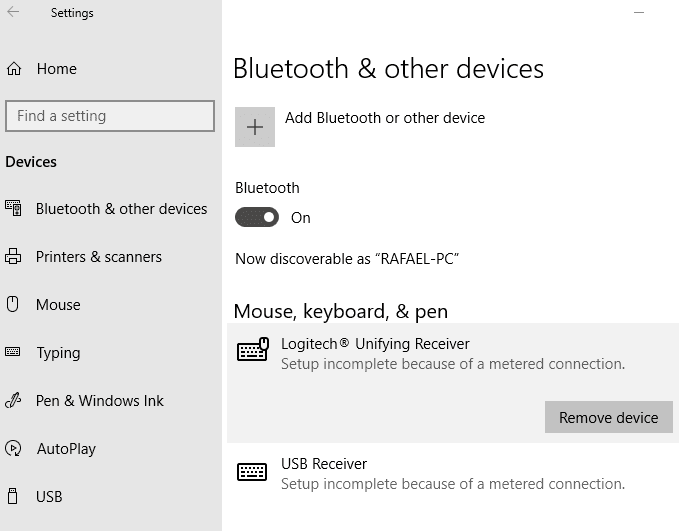
Mengklik perangkat akan memunculkan opsi untuk menghapus perangkat dari daftar. Harap dicatat bahwa perangkat yang tidak berpasangan dapat dipasangkan lagi di lain waktu.
- « Cara Melindungi Kata Sandi USB Flash Drive
- Pembaruan Windows tidak akan menginstal pembaruan? Bagaimana cara memperbaiki masalah ini »

